RSSブロック は、他のサイトのRSSフィードを自動的に表示するソリューションを提供します。あなたのウェブサイトにコンテンツを追加することなく、他のウェブサイトのRSSフィードからの更新情報を閲覧者にお知らせします。
ニュースのキュレーション、業界の最新情報の共有、ウェブサイトの最新記事の紹介などに広く利用されています。RSSブロックは、コーディングのスキルを必要とせず、プロセスをシンプルにします。
今日は、WordPressのRSSブロックの使い方と、ブロックの概要について説明します。RSSブロックについてもっと知りたい方は、どうぞお付き合いください。
美しいテーブルを作る
ブロックエディター付き

WordPressでRSSブロックを使うには?
WordPressのRSSブロックはGutenbergブロックエディタのコアブロックなので、サードパーティのプラグインを使う必要はありません。RSSブロックの詳細については、以下の手順に従ってください。
このブロックを挿入したい投稿やページに移動する必要があります。
RSSブロックの挿入
ブロックを挿入するには、プラスアイコンをクリックします。 "+" (ブロックを追加) (1)タイプ "RSS「検索ボックス内の (2)をクリックする。 RSS ブロック (3).
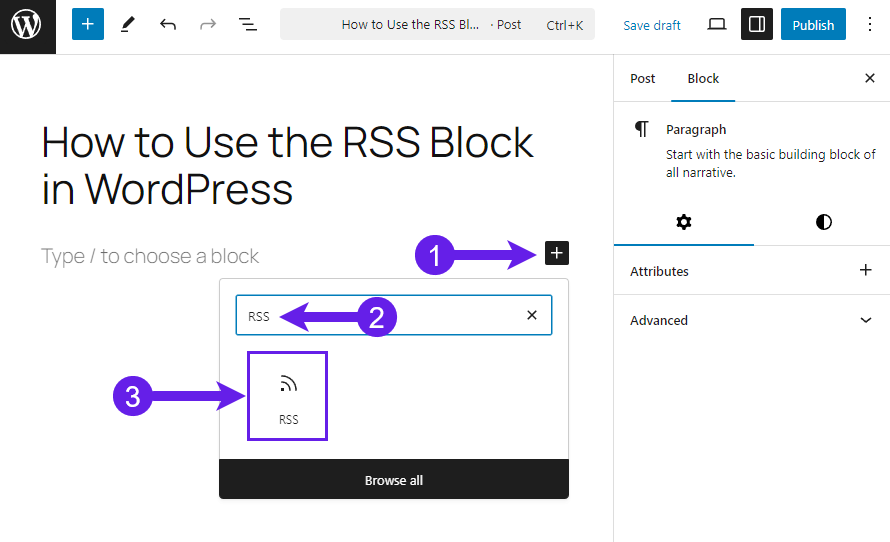
RSSのURLを挿入する
最初のステップでエディターにブロックを挿入した後、次のステップに進みます。 あなたのRSS URLまたはウェブサイトのリンクを挿入する (1) コンテンツと 適用」ボタンをクリックする (2).
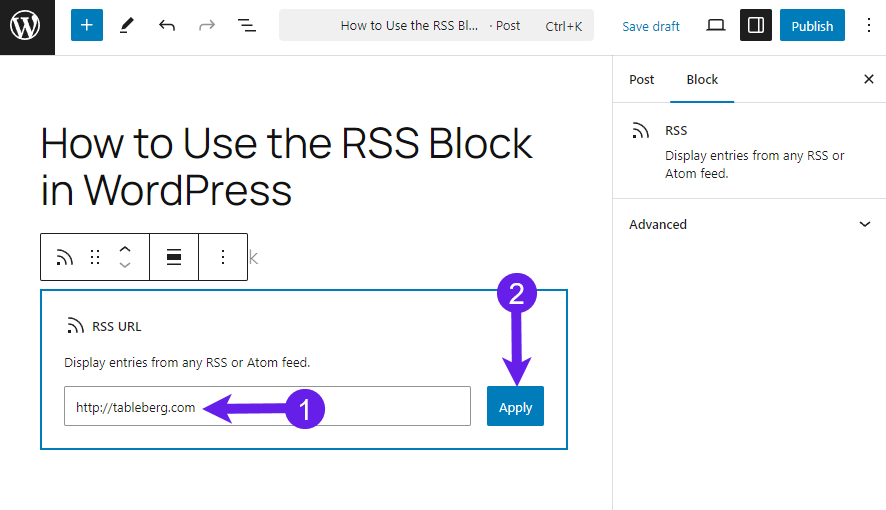
その後、ウェブサイトのRSSフィードがエディタに表示されます。
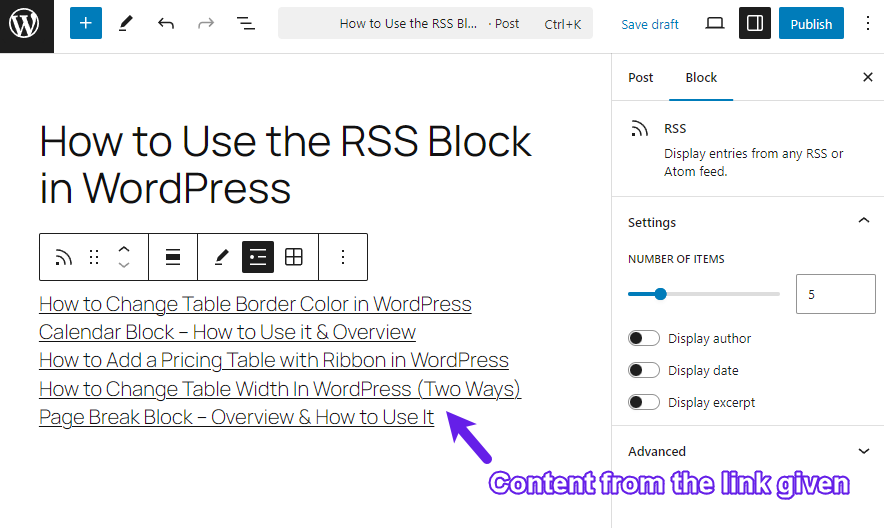
ブロックのカスタマイズ
コンテンツは グリッドまたはリスト という形式をとっている。
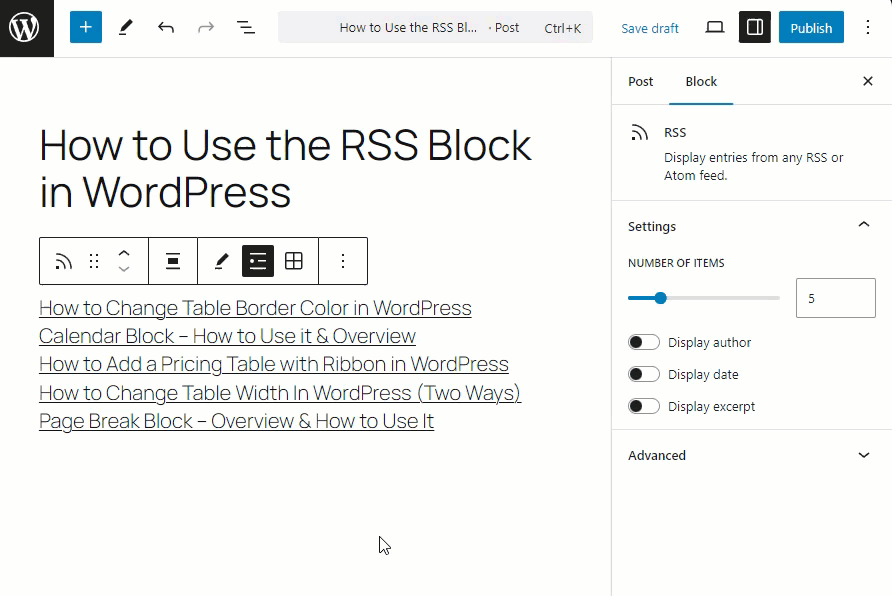
しかし、コンテンツをグリッド形式で表示する場合、コンテンツのカラムを決めることができる。
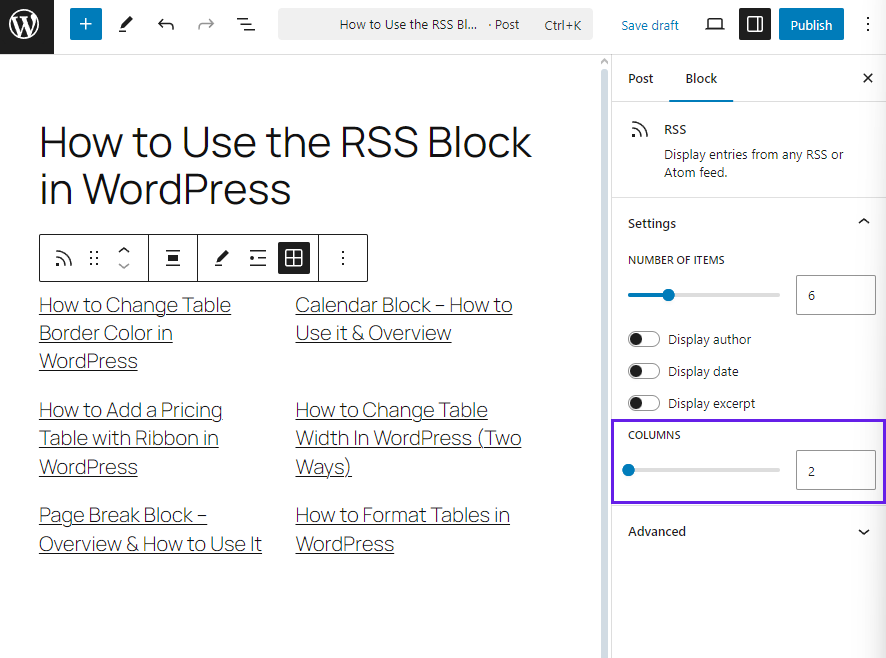
ここでも、ウェブサイトに表示するアイテムの数を選ぶことができる。
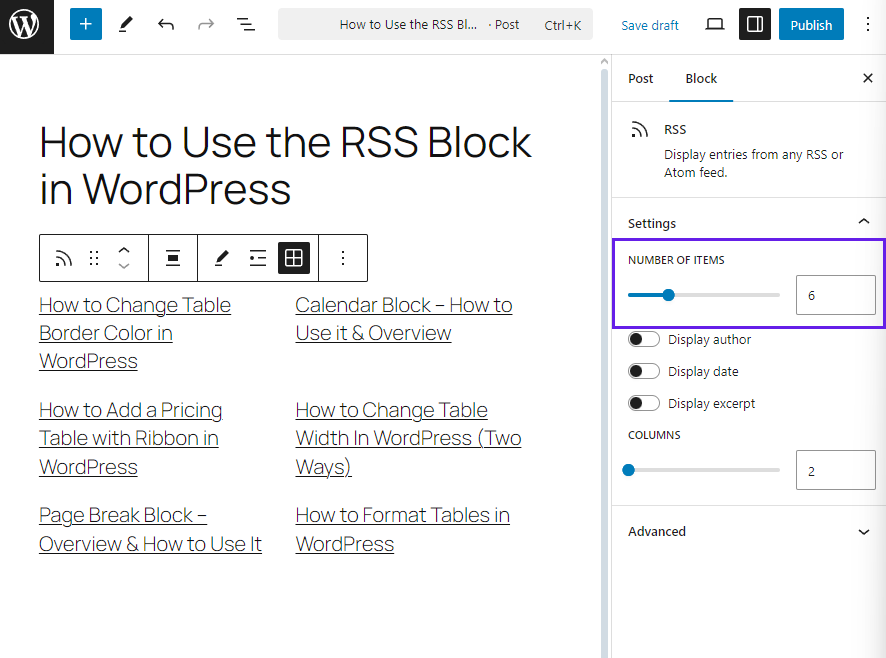
また、作者名やコンテンツの公開日を表示するかどうかを決定することもできます。
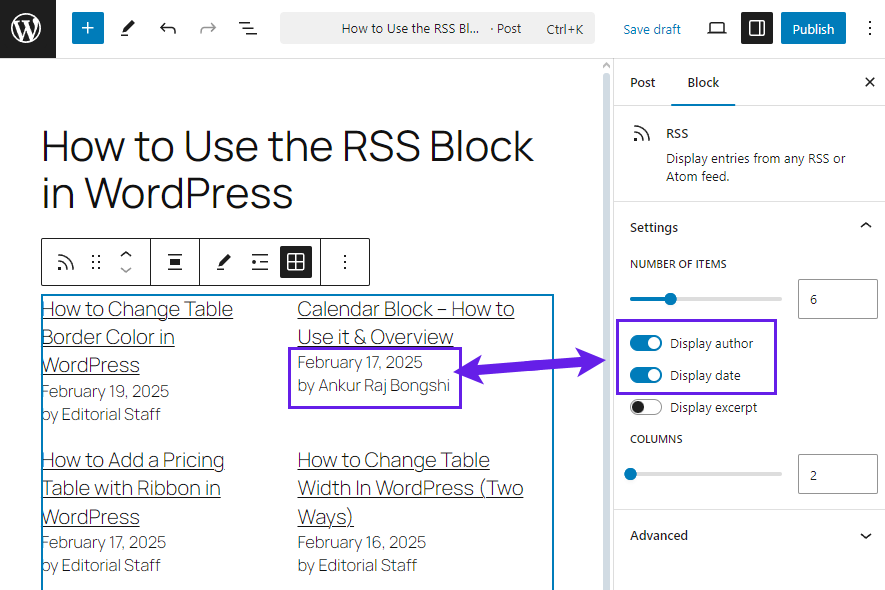
抜粋を表示」オプションを有効にすると、コンテンツからの抜粋が表示され、以下のオプションが与えられます。 Excerpt に表示する最大語数。
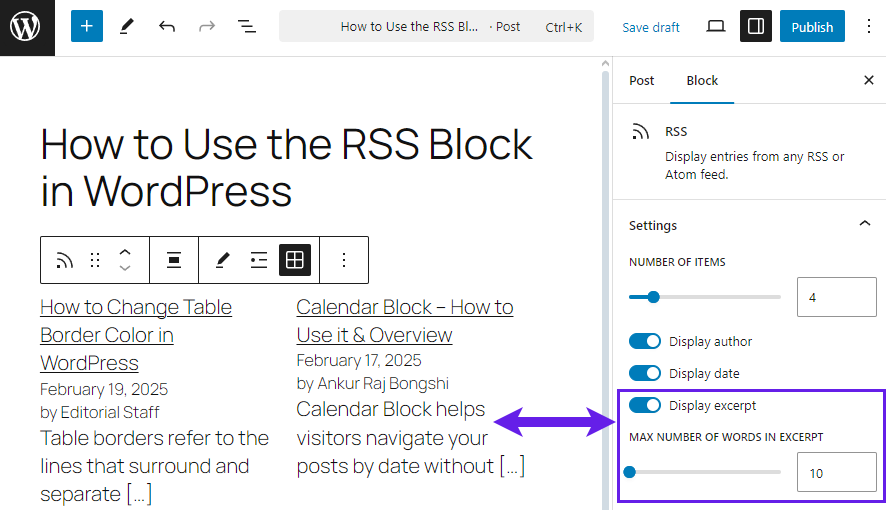
デモは以下の通り。
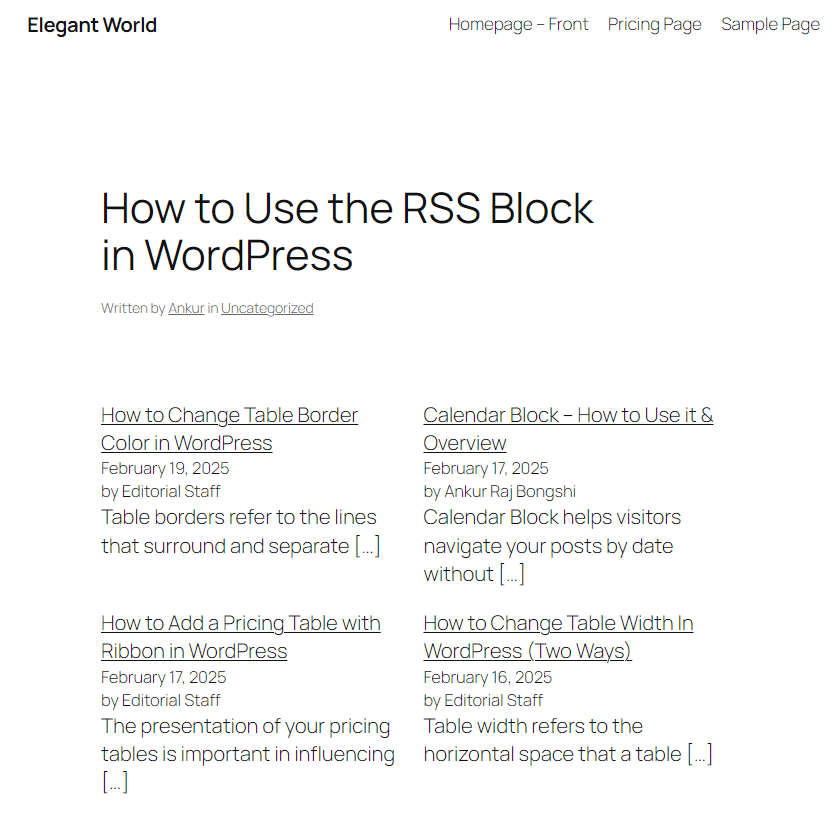
RSSブロックの概要
WordPressのRSSブロックとは?
RSSブロックは、外部RSフィードからのコンテンツを表示するためにGutenbergブロックエディタと連動するように設計されたWordPressのコアブロックです。
RSSブロックを使えば、他のサイトからコンテンツの更新を自動的に取得し、自分のサイトで紹介することができるので、時間と労力を節約することができます。
RSSブロックの主な特徴は?
RSSブロックは、外部コンテンツを簡単に統合できる便利な機能を多数備えています:
- 外部のRSSフィードから最新の投稿を自動的に取得して表示します。
- 投稿の抜粋、著者名、出版日を表示するためのカスタマイズオプションを提供します。
- ソースフィードに新しいコンテンツが公開されると、動的に更新されます。
- 一般にアクセス可能なRSSフィードで動作します。
RSSブロックのツールバー機能とは?
RSSブロックを追加すると、その機能を強化するいくつかのツールバーオプションが表示されます:
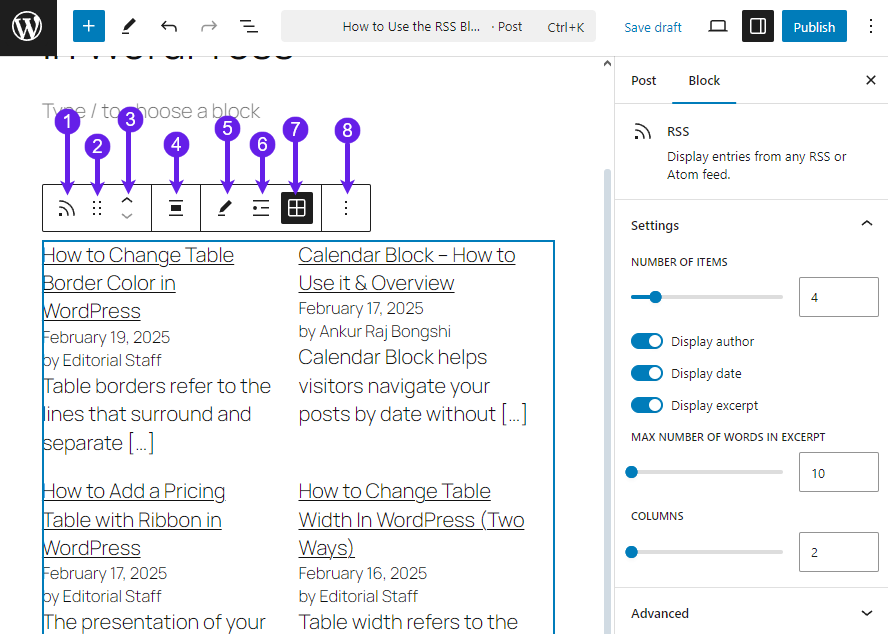
- への変換:このオプションにより、ブロックを列、詳細、グループなどの他のブロックに変換することができます。
- ドラッグ:エディター内の任意の場所にブロックをドラッグ&ドロップできます。
- ムービングハンドル:エディターでブロックを上下に動かすことができます。
- アライメント・オプション:ブロックの位置(左、中央、右、または全幅)を調整し、レイアウトを制御しやすくします。
- URLの編集:別のウェブサイトからコンテンツを取得したい場合は、ソースのRSSフィードリンクを変更します。
- リスト表示:コンテンツをリスト表示することができます。
- グリッドビュー: グリッドビューでは、コンテンツをグリッドビュー内に表示できます。
- オプション コピー、複製、グループ化、名前の変更など、その他の便利なブロック機能も備えている。
最終的な感想
最後に、このRSSブロックは、コンテンツシンジケーションを簡素化し、外部コンテンツを同時に統合するプロセスを簡素化するWordPressの強固な機能であると言える。
このチュートリアルが役に立ち、わかりやすいことを願っている。このチュートリアルについてどう思うか教えてください。また、友人や家族、ビジネスやニュースのウェブサイトを運営している人たちにも教えてあげてください。
続きを読む!


